BIOS nustatymų iš naujo nustatymo į gamyklą būdai

- 4975
- 1603
- Percy Olson
Kompiuteris yra sudėtingas programinės įrangos ir aparatinės įrangos komponentų konglomeratas. Tai, kad jis veikia beveik nepriekaištingai, yra „BIOS“ - mikro -testų nuopelnų nuopelnų, kurie yra atsakingi tik už kompiuterio aparatinės įrangos bandymą įtraukimo metu. BIOS saugo daugybę parametrų, kurie lemia, kaip turėtų naudoti „geležies“ operacinę sistemą, ir šiuos nustatymus galima pakeisti.
Ir vis dėlto kai kurias kompiuterio problemas gali sukelti nereguliarūs parametrai, saugomi naudojant BIOS. Tokiais atvejais veiksmingiausias būdas atgauti stabilumą kompiuterio darbe yra gamyklos nustatymų atkūrimas.

Tokios operacijos gali prireikti šiose situacijose, jokiu būdu hipotetinė:
- Kai pagreitins CPU/GPU. Daugelis vartotojų naudojasi galimybe padidinti pačių gamintojų pateiktų procesorių našumą. Tai toli gražu nėra visada pagreitis: esant neigiamiems veiksniams (aukšta išorinė temperatūra, padidėjęs kitų kompiuterio komponentų apkrova), procesoriai perkais, o tai automatiškai sukels kompiuterio gedimus;
- Su nesėkmingu mikroprokorterio atnaujinimu, sąmoningai ar iš nežinojimo, padarytas iš nežinojimo. Jei buvo naudojama abejotinos kilmės BIOS versija (atsisiųsta iš nepatikimų šaltinių), yra didelė rizika, kad normalus kompiuterio našumas bus prarastas. Taigi, kad jis nėra „karščiavimas“, turėsite išmesti BIOS į gamyklos nustatymus;
- Be abejo, daugelis kitų kompiuterio darbo problemų, tokių kaip užšalimas, dažni neteisėti perkrovos, įtraukimo problemos taip pat gali būti susietos su BIOS darbu, o jo išleidimas į pradinį gamyklos lygį dažnai padeda išspręsti tokias problemas.
Šiandien apsvarstysime, kaip atlikti šią operaciją, nes yra keletas būdų, kaip atstatyti nustatymus į gamyklą. Visi šie metodai gali būti suskirstyti.
Programinės įrangos nustatymo metodas
Pagrindinė tokio iškrovos atlikimo sąlyga yra galimybė įvesti sąrankos BIOS, nes kai kuriais atvejais kompiuteris užšąla prieš prasidedant mikroprochemerio įkėlimui.
Norėdami įvesti BIOS sąranką, turite spustelėti konkretų klaviatūros klavišą. Dalinkiniams kompiuteriams dažniausiai tai yra DEL, tačiau nešiojamųjų kompiuteriams kiekvienas gamintojas naudoja savo „Micro -pram“ versiją, ir jie gali naudoti savo „Hot Keys“ derinius.
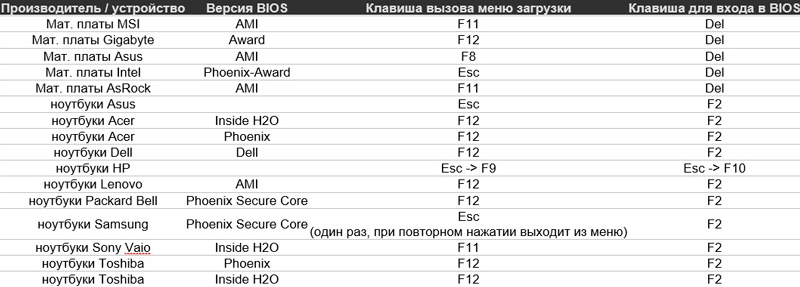
Iš esmės ši informacija rodoma monitoriuje, kai paleidžiama BIOS įkėlimo metu, tačiau paprastai šis tekstas rodomas sekundę, ir jūs tiesiog negalite turėti laiko „patraukti“ reikiamą informaciją. Todėl, norėdami nesijaudinti internete, pateikiame nešiojamųjų kompiuterių gamintojų naudojamų karštų klavišų sąrašą:
- „Toshiba“ turi F8 mygtuką, tačiau kai kuriais atvejais turite paspausti FN + 0;
- „Acer“ nešiojamuose kompiuteriuose taip pat turėtų būti naudojamas pagrindinis derinys - Alt + F10;
- Nestandartinis raktas naudojamas „Samsung“ - F4 nešiojamuose kompiuteriuose;
- „F11“ raktas naudojamas HP, LG, „Lenovo Brands“ nešiojamuose kompiuteriuose;
- „Sony“ su karštu raktu yra F10;
- „Fujitsu“ naudoja mygtuką F8, kad įvestų sąranką;
- Tą patį raktą turėtų naudoti „Dell Technology“ savininkai, tačiau kai kuriuose modeliuose turite paspausti „Ctrl + F11“ derinį;
- „ASUS“ nešiojamuose kompiuteriuose įvestį atlieka F9 mygtukas;
- BIOS iš MSI įvedant naudojant „Keys F3“ arba „F11“;
- „Packard Bell“ paspauskite raktą f
Apsvarstykite, kaip iš naujo nustatyti BIOS į gamyklos nustatymus įvedus į „Micro -pram“ - kiti veiksmai taip pat priklauso nuo tokio tipo programinės įrangos gamintojo.
Apdovanojimas BIOS
Naudodamiesi žymeklio valdymo mygtukais, spustelėkite mygtuką Enter, esančiame frazėje „Įkelti optimizuotus numatytuosius“, tada patvirtinkite savo pasirinkimą pasirinkdami iš dviejų OK parinkčių ir paspausdami dar kartą paspausdami Enter Enter.
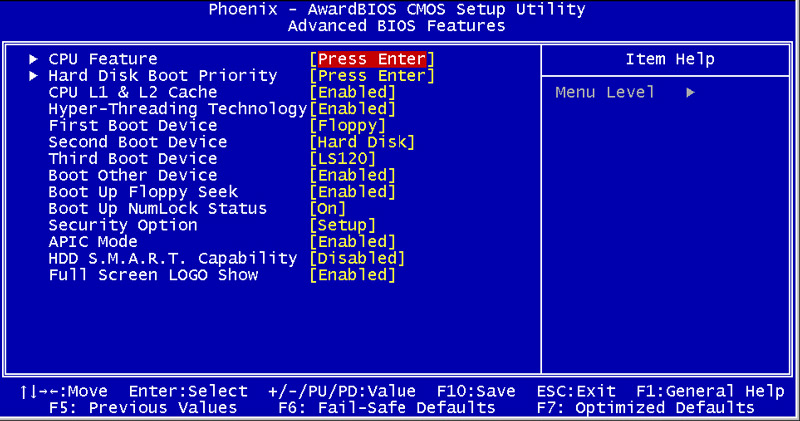
Lieka išsaugoti nustatymus, kuriems mes ieškome meniu „Išsaugoti ir išėjimo sąrankos“ elemento. Patvirtinus paspaudus ENTE.
„Phoenix Bios“
Mes pereiname prie viršutinio meniu į kraštutinės dešinės parinktį Išeiti, naudodamiesi horizontaliais judesiais, pasirodys submeniu, kuriame paspausime ENTER, žymeklį perkeldami į frazę „Įkėlimo sąrankos numatytai“. Norėdami patvirtinti norą iš naujo nustatyti gamyklos nustatymus, turite pasirinkti parinktį „Gerai“, kuris pasirodė, ir paspauskite ENTER ENTER.
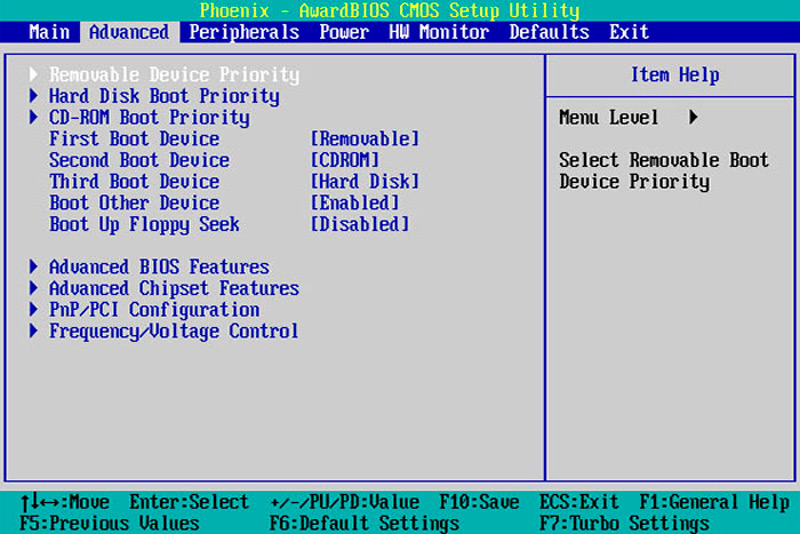
Mes užbaigiame operaciją pasirinkdami elementą „Išeiti ir išsaugoti pakeitimus“, pakartojant aukščiau aprašytą metodą. Dėl to kompiuteris bus paleistas iš naujo, tačiau jau naudojant pradinius „Micro -pram“ nustatymus.
„Asus Uefi Bios“
„ASUS Micro -Program“ turi dvi UEFI parinktis - pirmoji buvo įdiegta ant pagrindinių plokščių, išleistų iki 2014 m. Jei jūsų kompiuteryje rasite „BIOS/UEFI“, kurios sąsaja netinka vienam aprašymui, tiesiog skaitykite kitą.
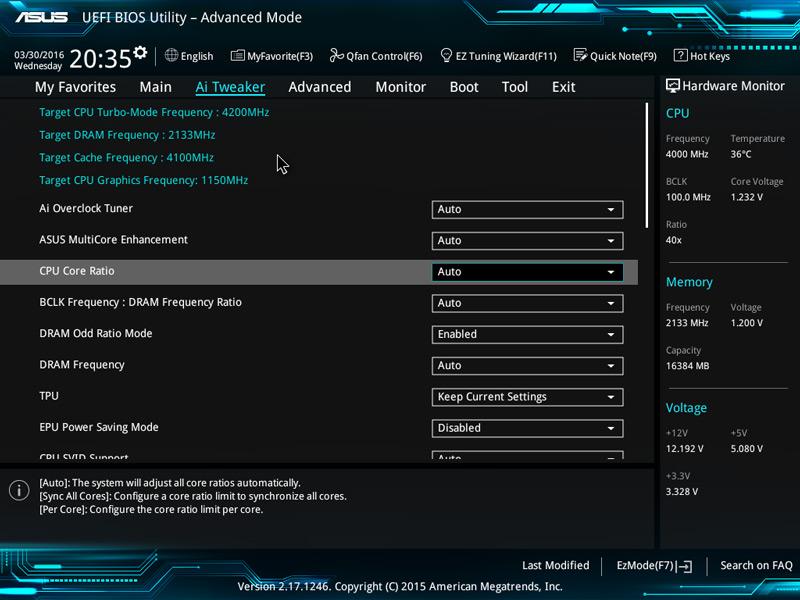
Taigi, pirmasis variantas:
Mes žiūrime į dešinįjį mygtuką „Numatytasis (F5)“, spustelėkite jį, pasirodys standartinis patvirtinimo langas. Pasirinkite Gerai. Pagrindinis meniu bus atidarytas, pasirinkite parinktį „Išeiti/išplėstinį režimą“ (jis yra dešinėje dešinėje), o tada - elementą „Išsaugoti pakeitimus ir atstatyti“. Pasirinkus kompiuterį, kompiuteris bus paleistas iš naujo, o BIOS veiks su gamyklos nustatymais.
Antroji parinktis apima F5 klavišo paspaudimą viršutinėje funkcinių klavišų eilėje (alternatyva yra tas pats numatytasis mygtukas monitoriaus apačioje). Pasirodys patvirtinimo langas, pasirinkite Gerai, spustelėkite Enter. Mes užbaigiame procedūrą pasirinkdami parinktį „Išsaugoti ir išvažiuoti“ (arba paspausdami F10 klavišą iš bet kurios meniu vietos). Patvirtindami pakeitimus paspausdami Gerai, gauname kompiuterio perkrovimą su numatytomis BIOS parametrų vertėmis.
„ASROCK UEFI BIOS“
Naujausiose šio gamintojo pagrindinių plokščių kartose, norėdami grąžinti BIOS į originalius gamyklos nustatymus, turite pasirinkti skirtuką „Exit“ viršutiniame pagrindiniame meniu, spustelėkite frazę „Įkelkite UEFI numatytuosius“. „Micro -program“ užklauso patvirtinti operaciją (bus rodomas klausimas „Įkelti UEFI numatytuosius nustatymus?"), mes atsakome į teigiamą (" taip "), mes saugome pakeitimus paspausdami" Išsaugoti pakeitimus ir išėjimą ".
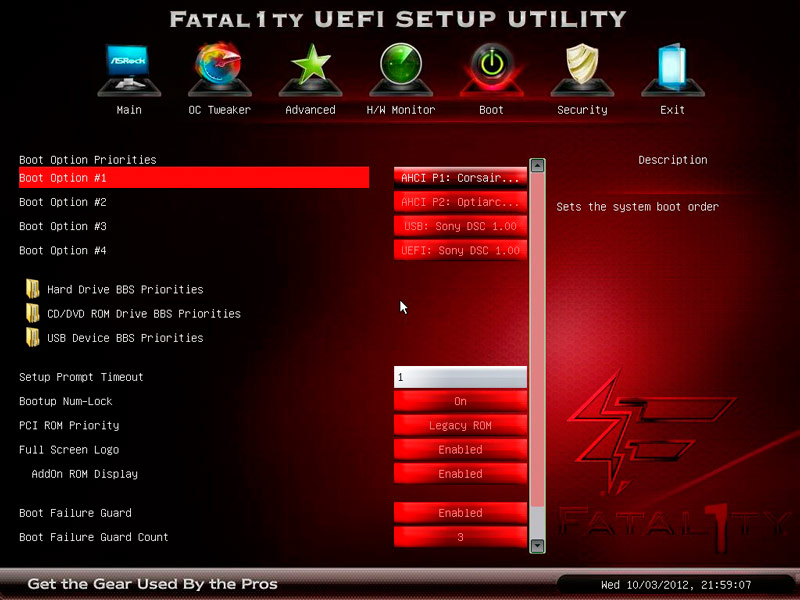
Kitas klausimas bus, į kurį taip pat reikia atsakyti į teigiamą. Kompiuteris bus paleistas iš naujo, tačiau jau naudojant pradinius nustatymus.
MSI UEFI BIOS
Įsitraukę į BIOS sąranką, mes atsiduriame pagrindiniame „Microtram“ meniu. Pasirinkite parinktį „Pagrindinės lentos nustatymai“ (kai kuriuose MP elemente bus vadinama tik „nustatymai“). Pasirodžiusiame submeniu pasirinkite „Išsaugoti ir išeiti“, tada - elementą „Atkurti numatytuosius“. Į klausimą, kuris pasirodė „apkrovos optimizuoti numatytuosius nustatymus?"Reikėtų atsakyti teigiamai, paspausdamas" Taip ".
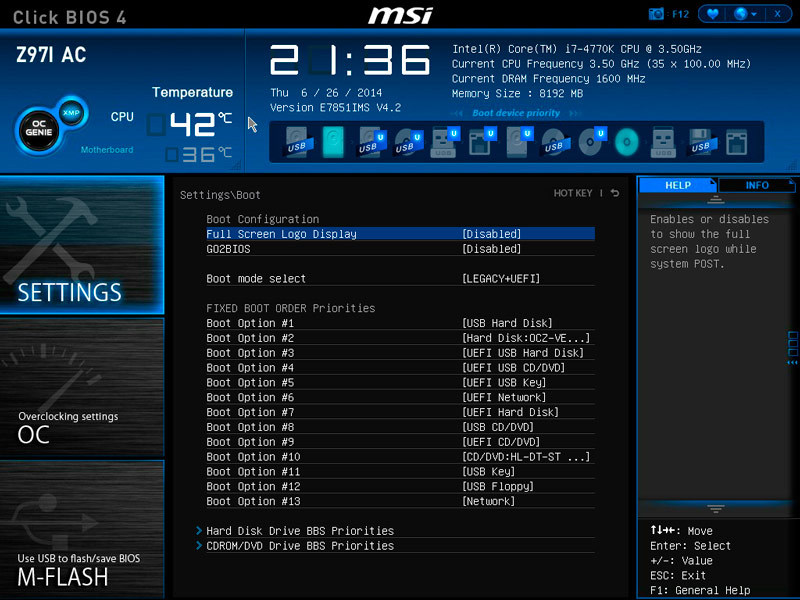
Norėdami, kad įvesti pakeitimai įgytų stiprumą, turite pasirinkti „Išsaugoti pakeitimus ir paleisti iš naujo“. „Micro -pram“ paklaus, ar tikrai norite išlaikyti pakeitimus ir perkrauti, ir vėl reikia atsakyti „taip“. Dėl to BIOS bus atkurta gamyklos (numatytuosius) parametrus.
BIOS iš naujo su deriniu
Iki šiol mes svarstėme parinktis, kaip išmesti „Micro -pram“ parametrus į gamyklą, naudojant patį BIOS meniu. Tačiau paaiškėja, kad tai galima padaryti vėliau, kai „Windows“ bus įkelta - joje yra speciali derinimo priemonė, skirta derinimo tikslams (tikrinami įvykdyti failai, kurių EXE, com). Tai konsolės programa, paleista per skydą „Vykdyti“, įvesdami derinimo komandą. Juodojo lango langas primena komandų konsolės langą (CMD).
Norint iš naujo nustatyti BIOS į numatytosios parametrų vertes, būtina nustatyti atitinkamas komandas, kurių sintaksė priklauso nuo MP gamintojo ir mikroprofogramos versijos versijos.
Taigi, pagrindinėje plokštėje iš „Phoenix“ turėtumėte įvesti O 70 FF, paspauskite Enter ir įveskite antrąją eilutę - O 71 FF, o spustelėjus Enter, surinkite Q ir dar kartą patvirtinkite įvestį. Dar kartą patvirtinkite įvestį.
„BIOS“ iš AMI/apdovanojimų parametrai šiek tiek skiriasi - apie 70 17, spustelėkite, apie 73 17 (vėl), Q .

Jei nesate tikri ar nežinote komandos „BIOS“ versijos komandos rašymo, geriau perskaityti techninę dokumentaciją, kuri paprastai būna oficialioje kūrėjo svetainėje.
Svarbus. Blogiausiu atveju komandos įvedimas geriausiu atveju nesiima netinkamos sintaksės - tai padarys kompiuterį bedarbiu, todėl patariame nepaisyti aukščiau pateiktos rekomendacijos.Fizinio atstatymo metodai
Dabar apsvarstykime, kaip iš naujo nustatyti BIOS nustatymus staliniame kompiuteryje ir nešiojamame kompiuteryje su fiziniais metodais. Turime keletą variantų: naudojant specialų megztinį MB arba ištraukdami apvalios galios elementą.
Iš naujo nustatykite BIOS su megztiniu
Beveik visi pagrindinės plokštės modeliai, įskaitant senovinius, turi megztinį, kuris atrodo taip:

Pakanka ištraukti šį megztinį ir atlikti tam tikrus veiksmus, kad būtų atkurtos numatytų. Tai daroma pagal šį algoritmą:
- Išjunkite kompiuterio galią (ne tik mygtuku ar programiškai, bet būtinai atjunkite maitinimo laidą ištraukdami jį iš lizdo arba perjunkite specialų galinio skydelio maitinimo mygtuką į „išjungimo“ padėtį);
- Nuimkite kompiuterio šoninį dangtelį, kuris atveria prieigą prie pagrindinės plokštės;
- Mes ieškome apvalios baterijos, šalia kurios paprastai yra megztinis. Jis gali būti pasirašytas, bet skirtingai (paprastai CMOS atstatymas, taip pat yra aiškių CRTC/BIOS/RTC parinkčių);
- Megztinis gali turėti du ar tris kontaktus, pastarąjį atveju trečiasis kontaktas bus neužimtas. Turime pakelti megztinį aukštyn, įdėdami tam tikrų pastangų, tačiau atsargiai, kad nepažeistumėte kontaktų ir pertvarkytume jį taip, kad „Undead“ kontaktas pasirodys uždarytas. Jei yra du kaiščiai, ištraukę iš megztinio, turite juos uždaryti vienas su kitu, naudodamiesi bet kokiu tinkamu metaliniu objektu (atsuktuvu, peiliu, viela). Atidarymas neturėtų būti vykdomas iš karto, po 15-20 sekundžių - šio laiko pakanka iš naujo nustatyti pagal numatytąsias BIOS vertes kompiuteryje.
Šių tikslų paskutinių kartų pagrindinės plokštes yra specialus mygtukas, pasirašytas kaip CLR CMOS, viena spauda, kuriai bus tas pats rezultatas, nereikia atlikti ankstesnių manipuliacijų.

Akumuliatoriaus CMOS pašalinimas
Antrasis fizinis metodas, suteikiantis galimybę iš naujo nustatyti BIOS ant stalinio kompiuterio ar nešiojamojo kompiuterio pagrindinės plokštės, kad būtų galima numatyti vertes, susideda.
Akumuliatoriaus rasti lengva - jis yra apvalus ir aiškiai matomas MP. Kaip ir ankstesniu atveju, norint iš naujo nustatyti parametrus, nereikia įterpti maitinimo elemento į vietą vienu metu - jei tai padarysite greitai, parametrai neturės laiko iš naujo nustatyti iš naujo. Šis faktas gali būti naudojamas pakeisti akumuliatorių, jei nenorite prarasti nustatymų.

Atminkite, kad kai kuriose „pagrindinės plokštėse“, ypač nešiojamuose kompiuteriuose, akumuliatorius gali būti neišreikštas, litavimo. Kitaip tariant, norėdami jį pakeisti, turėsite patvirtinti vieną iš kontaktų, o tada litavimo atgal. Šis metodas turėtų būti naudojamas tik tuo atveju, jei „BIOS“ programos metodai nėra prieinami gamyklos nustatymams (kompiuteris nepatenka į BIOS atsisiuntimo etapą).
https: // www.„YouTube“.Com/žiūrėti?V = DW5ZW6LMKSM
Na, savaime, kad prieiga prie nešiojamųjų kompiuterių akumuliatoriaus yra sunkiau nei staliniuose kompiuteriuose - kai kuriais atvejais tai yra gana sudėtinga procedūra, kuriai reikia naudoti atsuktuvą arba atjungti traukinį.
Jei jums kyla sunkumų dėl biologinio nustatymo į gamyklos nustatymus, aprašykite problemą komentaruose, tikrai padėsite ją išspręsti.
- « Už maršrutizatorių MTU parametras yra atsakingas ir kaip pakeisti
- „Microsoft Word“ vaikiški vaikų - kaip kurti, redaguoti ar ištrinti »

